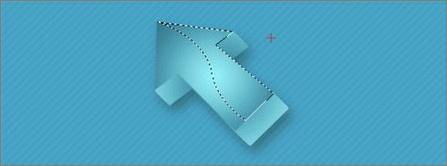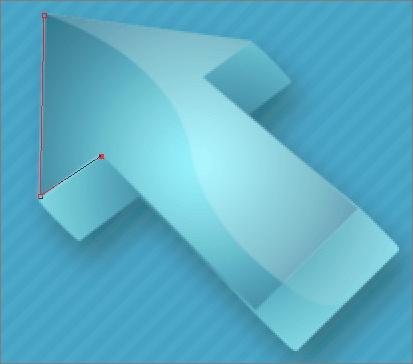Photoshop教程:绘制3D立体发光箭头 |
|
用钢笔工具创建一个如下图虚线所示的形状,转换为选区 。
在“top arrow”层上面在创建一个新层,命名为 “shine top”,填充白色,将不透明度设置为20-22% 。
对“bottom arrow”图层做同样的操作,这次我们用一个半圆选区就可以完成 。如下图,仔细观察箭头的底部 。
现在使用钢笔工具描绘下图的路径,用1像素的白色笔刷勾画路径,表现棱角的高光效果 。
|
|
技术文章快速查找
|
|
|
相关下载
|
|
|
在线教程导航
|
|
||||||||||||||||||||||||||||||||||||||||||||||||||||||||||||||||||